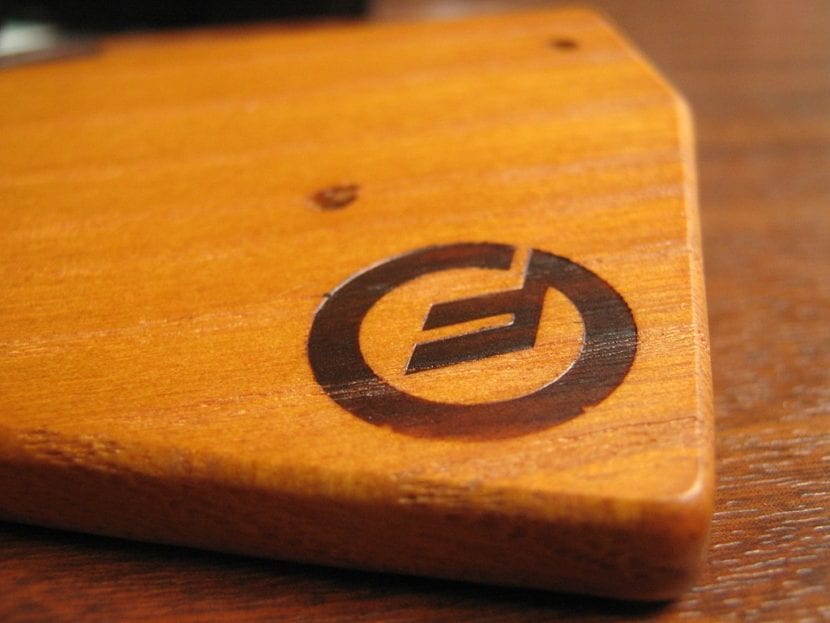
Pinterest या Instagram को ब्राउज़ करते समय निश्चित रूप से एक से अधिक बार, आप छवियों के पार आ गए हैं लकड़हारा लोगो। यह प्रभाव व्यापक रूप से कुछ प्रकार के ब्रांडों की ब्रांडिंग और ग्राफिक पहचान में उपयोग किया जाता है, विशेष रूप से मांस रेस्तरां, हैम्बर्गर, कॉफी की दुकानें या यहां तक कि ऐसी कंपनियां जो सीधे लकड़ी के साथ काम करती हैं।
इस प्रभाव को प्राप्त करने के कई तरीके हैं और अधिक यदि आप फ़ोटोशॉप का उपयोग कर रहे हैं, लेकिन सब कुछ उस परिणाम पर निर्भर करेगा जो आप प्राप्त करना चाहते हैं। लोगो को मुहर लगाते देखा जा सकता है लकड़ी पर, जैसे कि इसे जलाया गया हो, रिकॉर्ड किया गया, थोड़ी और गहराई और राहत के साथ, और यहां तक कि चित्रित किया गया।
इस लेख में हम आपको सिखाएंगे कैसे फ़ोटोशॉप में लकड़ी पर मुहर लगा लोगो बनाने के लिए।
ग्राफिक संसाधन और फ़ाइल तैयारी
पहली चीज जो आपके पास होनी चाहिए वह है ए पृष्ठभूमि की छवि इसे एक लकड़ी की बनावट बनाती है। आप जो सबसे अच्छा पसंद करते हैं उसे चुन सकते हैं: हल्का, गहरा, अधिक राहत के साथ या कम राहत के साथ।
आप लोगो को दो तरह से लगा सकते हैं:
- आप इसे पाठ परत पर फ़ोटोशॉप दस्तावेज़ में लिखते हैं: सुनिश्चित करें कि टाइपफेस बड़ा और सुपाच्य है।
- आप इसे बिना पृष्ठभूमि वाले PNG के रूप में फ़ोटोशॉप में रखें, या के रूप में बिना बैकग्राउंड वाला स्मार्ट ऑब्जेक्ट.
महत्वपूर्ण बात यह है कि आपका लोगो हमेशा पारदर्शी पृष्ठभूमि पर होना चाहिए और काले रंग में, चाहे आप इसे टेक्स्ट लेयर के रूप में रखें या पीएनजी के रूप में।
अब आपके फ़ोटोशॉप दस्तावेज़ में आपको केवल इन दो तत्वों को रखना है, और लोगो की परत लकड़ी की बनावट के ऊपर होगी।
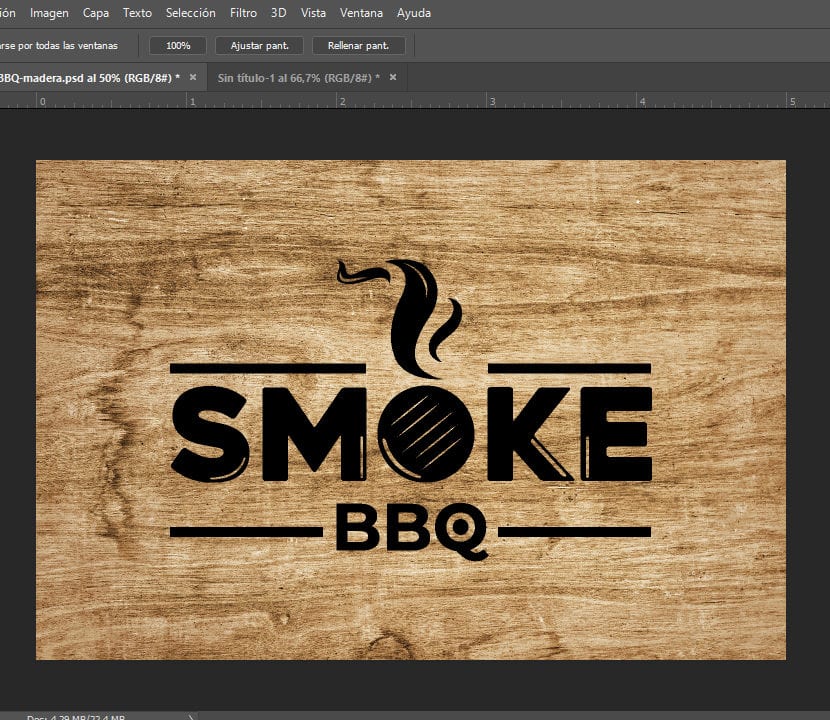
बिना बैकग्राउंड वाला काला लोगो लकड़ी की बनावट की परत पर है
आपके द्वारा बनाई जाने वाली परतें
से शुरू लोगो परत को डुप्लिकेट करें, कीबोर्ड पर आप इसे कमांड से कर सकते हैं सीटीआरएल + जे, ताकि आपके पास दो समान हों।
लोगो की दो परतों के बीच, एक नई परत बनाएं और इसे सफेद में भरें। आप टूल पैनल में पेंट पॉट के साथ इसे मैन्युअल रूप से कर सकते हैं (कीबोर्ड पर इसकी कमांड है) पत्र जी), या आप भी दबा सकते हैं CTRL + डिलीट और अपने आप सफेद से भर जाता है।
का चयन करें लोगो केप जो ऊपर है सफेद परत, और इसे गठबंधन उत्तरार्द्ध के साथ। कीबोर्ड पर आप इसके साथ कर सकते हैं CTRL + E
नतीजतन आपके पास होगा काले रंग में लोगो के साथ एक सफेद पृष्ठभूमि केप, अगली परत पारदर्शी पृष्ठभूमि और लकड़ी की बनावट की परत पर आपका काला लोगो होगा।
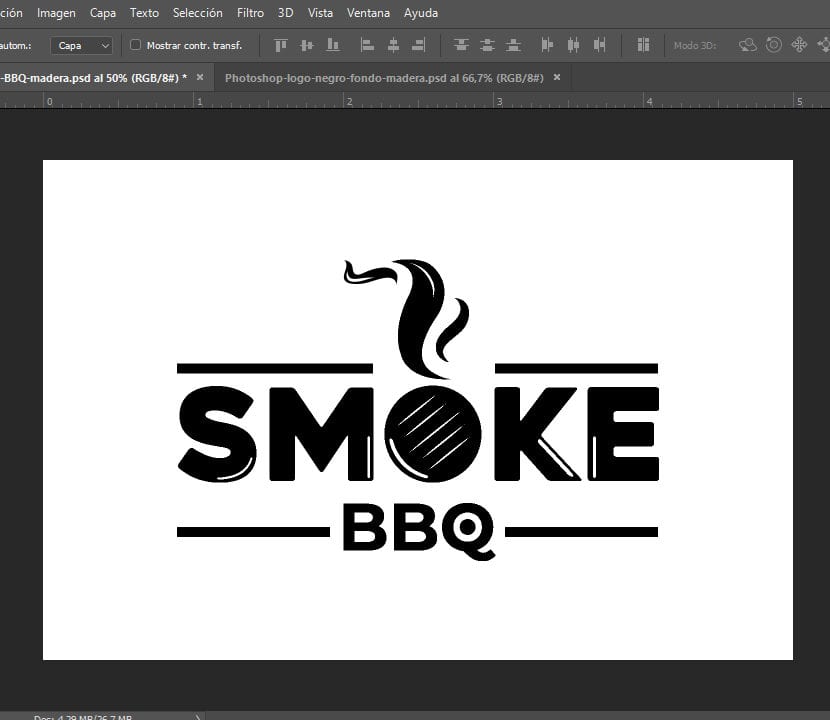
रिक्त भरी हुई परत के साथ डुप्लिकेट लोगो परत को मिलाएं
प्रक्रिया का पहला भाग
के बारे में अपनी परत काले लोगो पृष्ठभूमि के बिना, CTRL कुंजी दबाकर क्लिक करें, ताकि लोगो का सिल्हूट चुना जाए। फिर शीर्ष पैनल बार में, पर जाएं का चयन करें> संशोधित> विस्तार करें। विस्तृत करें चयन के लिए प्रकट होने वाले बॉक्स में, का मान रखें 1 पिक्सेल। जैसा कि आप देख सकते हैं, परत पर आपके लोगो के चयन ने प्रत्येक तरफ 1 और पिक्सेल का विस्तार किया होगा।
ब्लैक के साथ चयन में विस्तारित स्थान को भरता है। आप इसे पेंट बकेट के साथ, या CTRL + डिलीट कमांड से कर सकते हैं।
अब, की परत के बारे में सफेद पृष्ठभूमि और काले लोगो, कमांड दबाएं CTRL + I, ताकि रंग सफेद से काले रंग में उलटे हों।
पैनल बार में, पर जाएं फिल्टर> Stylize> Wind। पवन के लिए दिखाई देने वाले बॉक्स में, सुनिश्चित करें कि विकल्प पवन और बाईं ओर से चुने गए हैं। स्वीकार को दबाने पर, लोगो के किनारों को बाईं ओर थोड़ा स्थानांतरित कर दिया गया होगा। इस प्रक्रिया को एक बार और दोहराएं ताकि प्रभाव दोगुना हो। फिर पूरी प्रक्रिया को फिर से करें, लेकिन विकल्प के साथ चयनित अधिकार से, ताकि किनारों पर विकृति हर तरफ बराबर हो। सही करने के लिए प्रभाव को दोगुना करने के लिए मत भूलना।

पवन फ़िल्टर
यह हो जाने के बाद, परत के रंगों को फिर से सम्मिलित करता है CTRL + I कमांड को दबाना।
पैनल बार में, पर जाएं फ़िल्टर> धुंधला> गाऊसी धुंधला और का मान रखा 1 पिक्सेल। डिब्बा खोलो स्तर (CTRL + L) और ब्लैक आउटपुट स्तर मान को सेट करें 72.
मोड का चयन करें Subexpose रंग परत को रोकता है और कम करता है अपारदर्शिता 60%।
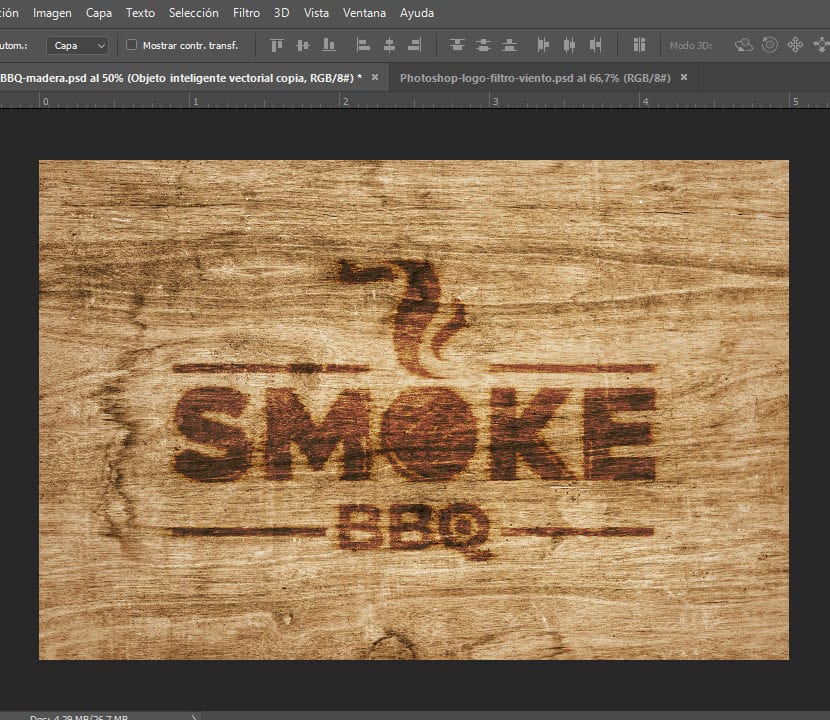
रंग को जलाएं और अपारदर्शिता को कम करें
एक नई परत बनाएं
एक बार यह प्रक्रिया सफेद पृष्ठभूमि परत के साथ की जाती है, एक नई परत बनाएँ इससे ऊपर जाने के लिए।
की परत पर काले लोगो पृष्ठभूमि के बिना, CTRL कुंजी दबाकर क्लिक करें ताकि लोगो का चयन हो जाए। प्रयास > संशोधित करें> फीका चुनेंr और Fade Selection बॉक्स में, का मान रखें 2 पिक्सेल।
उस क्षेत्र के साथ अभी भी चयनित है, अपने आप को स्थिति आपके द्वारा बनाई गई नई परत पर, और उस स्थान को काले रंग से भरें। आप इसे CTRL + Delete में कर सकते हैं। लेयर फिल को कम करें 40%.
इस परत पर, पैनल बार में जाएं, परत> परत शैली> बेवल और एम्बॉस और निम्न समायोजन करें: शैली> बाहर का मेटर, गहराई> 50%, आकार> 20 पिक्सेल, कोण> 130 °, ऊँचाई> 48 °, अस्पष्टता> 0%; छाया मोड> रैखिक जला, छाया अस्पष्टता> 22%। वैश्विक प्रकाश विकल्प का उपयोग रद्द भी करें। बाकी विकल्प समान हैं।
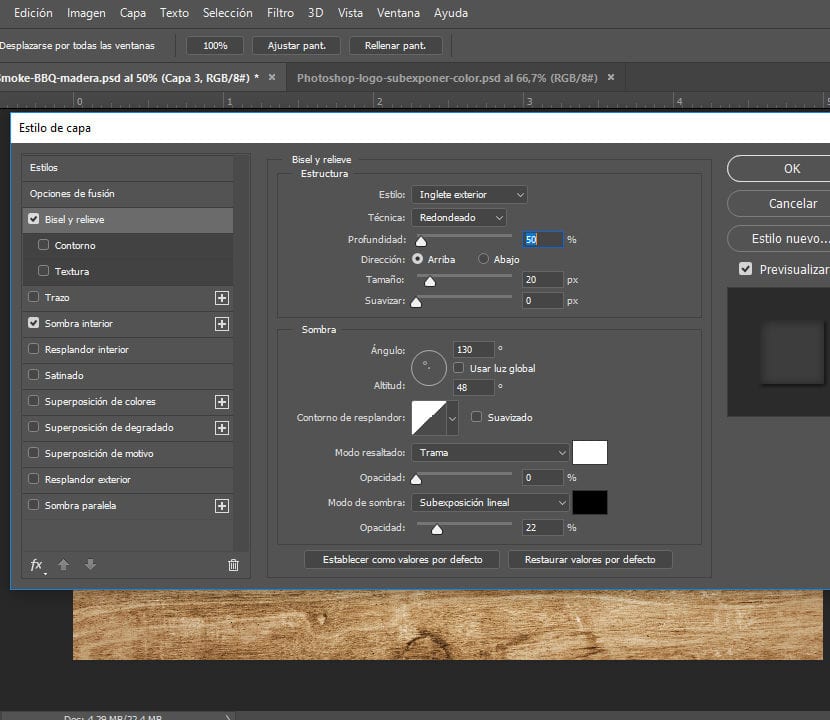
लेयर स्टाइल> बेवल और एम्बॉस सेटिंग्स
उसी बॉक्स में, विकल्प पर जाएं भीतरी छाया, निम्नलिखित समायोजन करें: सम्मिश्रण मोड> रैखिक बर्न, अपारदर्शिता> 10%, कोण> 147 °, आकार> 50 पिक्सेल। ग्लोबल लाइट का इस्तेमाल अनचेक करें। बाकी विकल्प समान हैं।
हो गया है! यह बिना किसी पृष्ठभूमि के काले लोगो की पहली परत को छुपाता है और केवल शीर्ष दो और लकड़ी की बनावट दिखाई देता है। आप पहले से ही अपने लोगो तैयार लकड़ी में मुहर लगी है!

स्मोक बीबीक लोगो लकड़ी पर मुद्रित